
WildBit Viewer 图像浏览软件 v6.17 绿色免费版
- 大小:23.9MB
- 分类:图像浏览
- 环境:Windows
- 更新:2025-11-24
热门排行
简介

WildBit Viewer是一款支持主流格式文件的图像查看编辑器,它包含多个独立的程序工具,如可创建幻灯片,并支持图像之间的过渡效果;基础的图像编辑器,可用于执行简单的编辑操作和校正图形文件的颜色等等。并且,WildBit Viewer允许您管理配置文件,并支持多屏配置,以便在两个显示器之间快速切换。
WildBit Viewer支持按日期、大小、名称和其他属性进行高级图像搜索。WildBit Viewer还允许您根据各种参数对图像进行排序、标记图像并将其添加到收藏夹列表。
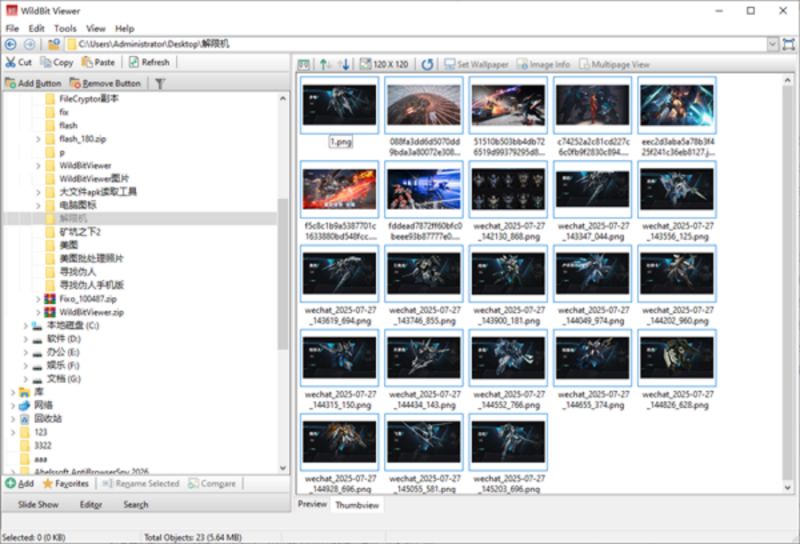
软件特色
1、幻灯片放映>
176 种过渡效果;
具有多个文件夹设置的正常放映或具有单独幻灯片设置的自定义放映(样式、步骤、延迟、显示下一张图像、hms、背景颜色(手动、平均和主色设置)、每张图像的框架宽度和框架颜色值);
自定义节目列表编辑器;
具有平铺、居中、拉伸、适合、填充或智能的桌面模式;
“多显示器”支持在两个显示器之间快速切换;
具有各种常规、EXIF 和 IPTC 支持的图像信息;
图像按顺序、随机或乱序变化;
使用线性重采样滤波器进行图像缩放;
全屏视图时隐藏桌面;
控制箱又称幻灯片控制面板;
评级和颜色标签;
色彩管理系统 (CMS) 感知;
多媒体支持;
Camera RAW 支持;
通过 WildBit Slide Show Remote 程序进行远程控制。
2、编辑
图像自动调整(自动亮度、自动锐度、自动均衡、自动白平衡、自动白平衡(灰色世界)和自动图像增强);
图像颜色调整(对比度、亮度、HSV、HSL、RGB、均衡、FFT、伽马校正和锐化);
曲线(支持标准 Adobe 曲线 acv 文件);
转换为灰度、负片、黑白或真彩色;
获取 HSV 和 RGB 通道;
边缘检测;
图像旋转和翻转;
图像调整大小和画布调整大小;
效果(用户制作的滤镜、凹凸贴图、镜头、波浪、变形滤镜、旋转);
合并选定的图像;
红眼消除;
从桌面、区域、窗口等捕获图像;
可以进行批量操作(旋转、调整图像大小、亮度/对比度、伽马校正、模糊/锐化、HSL、灰度、负片、棕褐色、更改图像颜色、自动亮度、自动锐度、自动均衡、自动白平衡、自动白平衡(灰色世界)、无损变换、元数据操作)并转换为其他格式(bmp、jpg、jpg、tif、pcx、tga、ico 和 pdf);
超过 100 种内置矢量形状的图层支持;
修饰工具(模糊、运动模糊、反锐化、平滑、涂抹、像素化、饱和度、波浪、锐化、自动锐化、亮度和克隆工具);
评级和颜色标签;
色彩管理系统 (CMS) 感知;
视频支持(仅支持 avi、mpg、mpeg 和 wmv 文件);
动画 GIF - 支持;
多页 TIFF 支持;
Camera RAW 支持。
3、配置文件切换器
查看器、幻灯片放映、编辑器、搜索、多屏查看器。
4、多屏查看器
当有多个可用显示器时,打开多个图像窗口。注意!可用显示器数量 = 打开的图像窗口数量,1&2 = 1,3 = 2,4 = 3,5 = 4,6 = 5;
色彩管理系统 (CMS) 感知;
使用外部程序打开;
Camera RAW 支持。
5、幻灯片放映遥控器
显示图像信息(可以是任意顺序并包括 EXIF/IPTC 信息);
图像变化设置(自动变化图像、旋转、随机、乱序、反转)。
WildBit Viewer如何设置图片快捷键
1、左边是第一张图片所在文件夹的路径,可以看到在D盘子文件夹中,随后点击左上角红箭头处“Add Button”。
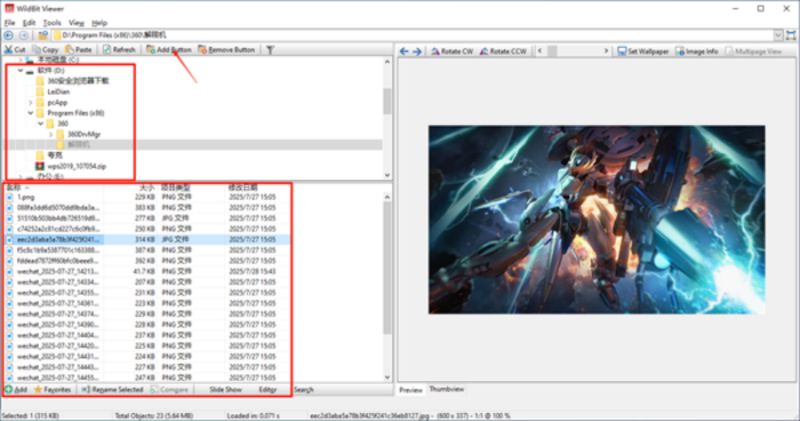
2、这是第二张图片所在文件夹的路径,可以看到在F盘子文件夹中,随后点击左上角红箭头处“Add Button”。
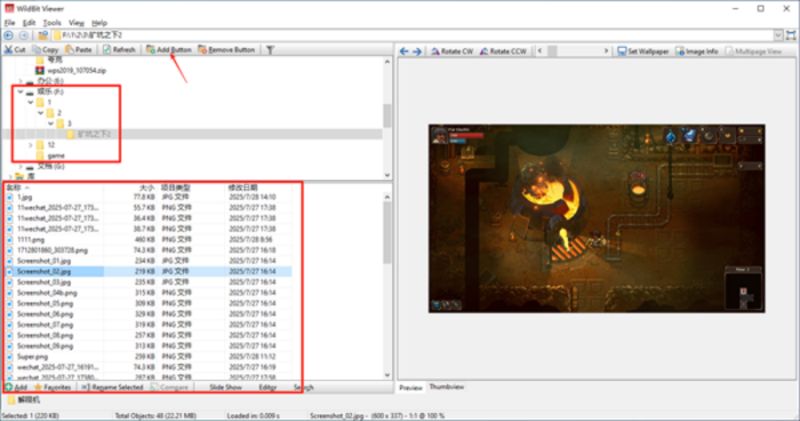
3、可以看到左下角红框处有两个文件名,这就是两个文件夹的快捷键了,可以更好的帮助你来进行图片之间的切换,避免手动切换路径的麻烦。
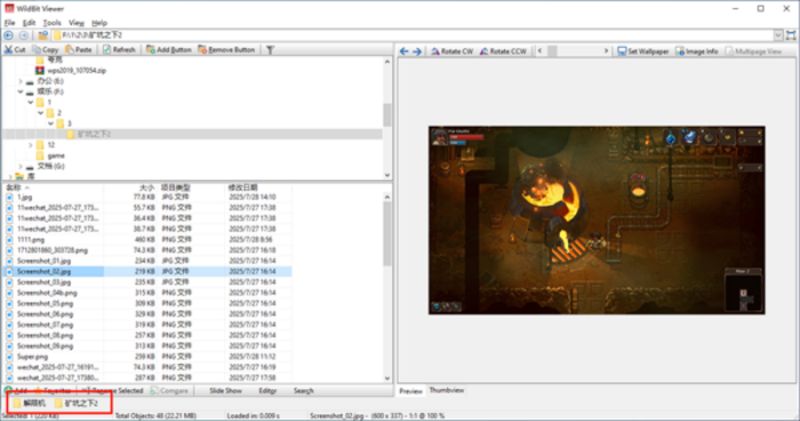
PS:删除快捷键。
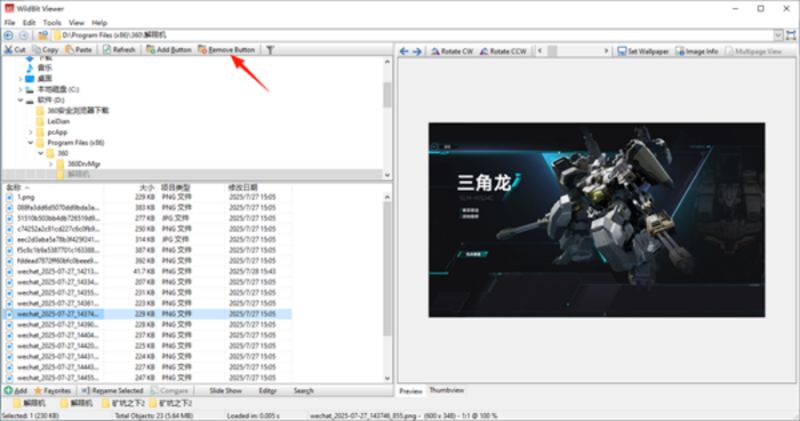
WildBit Viewer如何对比两张图片
1、选择两张样图。
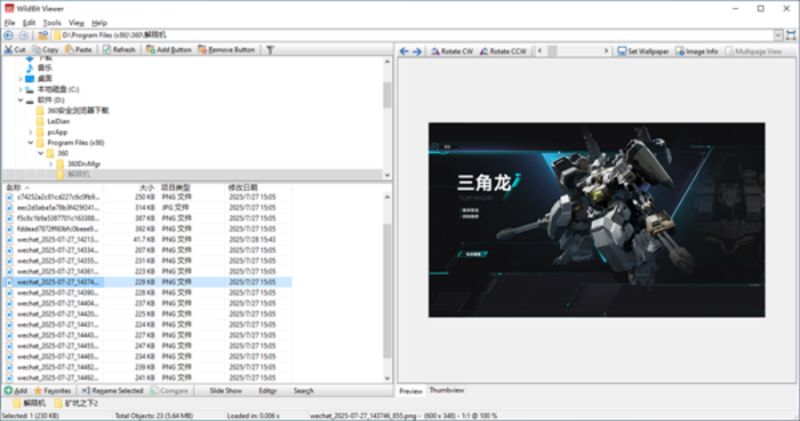
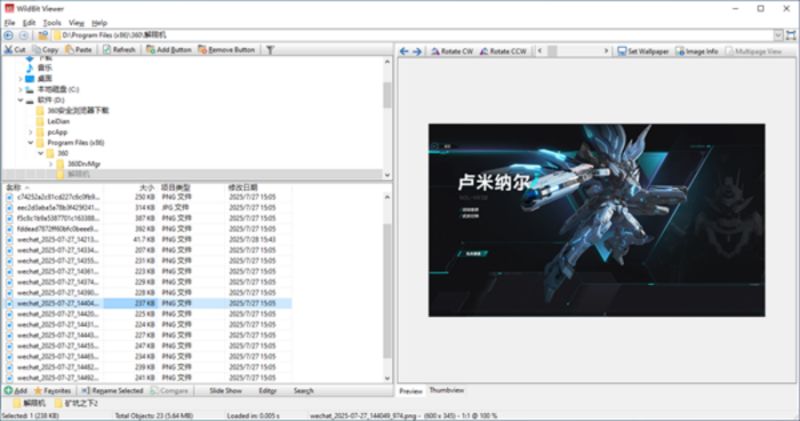
2、按住“Ctrl”键位,点击两张样图,下一步点击红箭头处“Compare”。
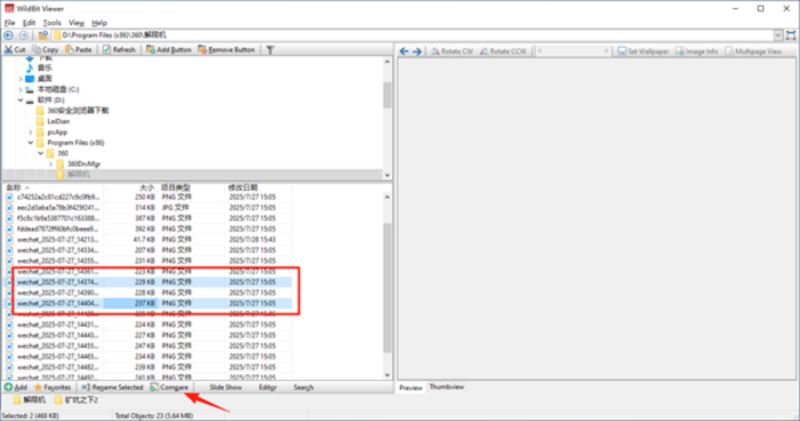
3、这就可以对两张图进行比较了。
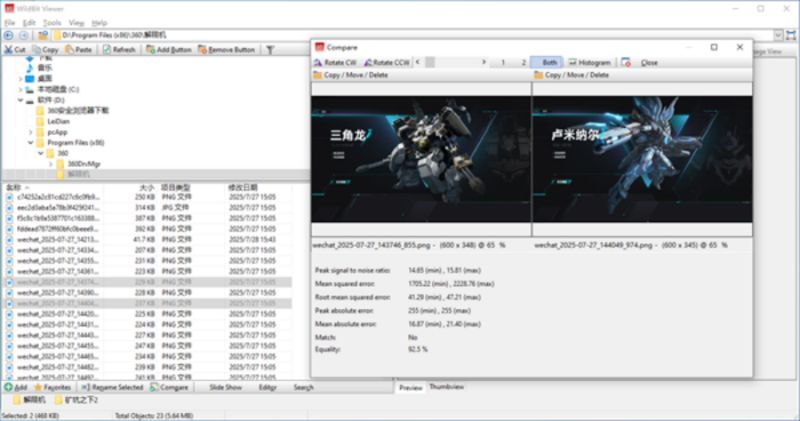
WildBit Viewer如何使用幻灯片
1、选择多个图片,点击下方红箭头处“Slide Show”。
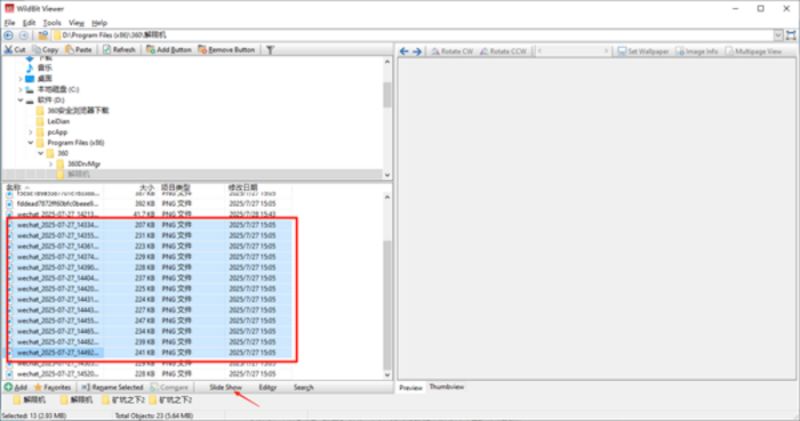
2、直接红箭头处都可直接播放。
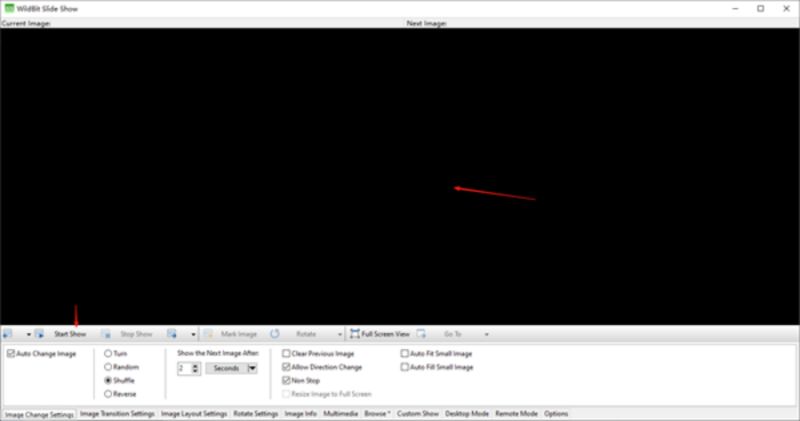
3、下方红框处功能分别为:自动播放幻灯片;图片直接更换的形式;图片更换间隔;是否自填充,是否更改方向等;
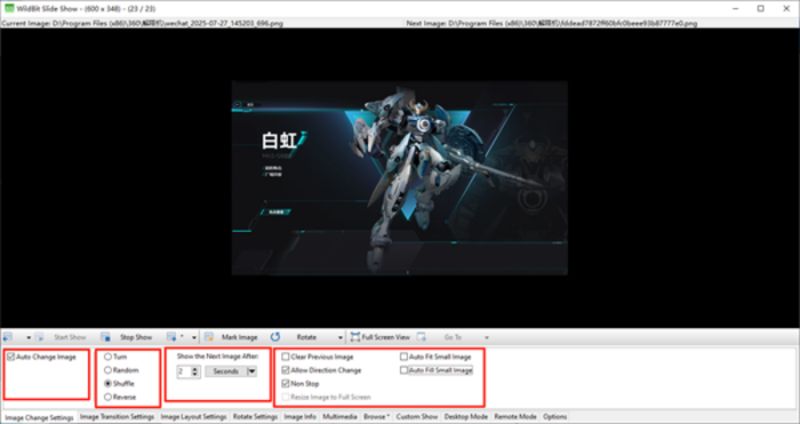
更新日志
v6.17版本
- 观察者,幻灯片放映,编辑器,搜索,个人资料切换器和多屏观察者,更新的ImageEn。
- 观察者,幻灯片放映,编辑器,搜索,个人资料切换器和多屏观察者,更新的Eurekalog。
- 幻灯片展示,在搜索过程中匹配文件时,仅在文件夹更改时更新用户界面。
- 优化代码。













 chrome下载
chrome下载 知乎下载
知乎下载 Kimi下载
Kimi下载 微信下载
微信下载 天猫下载
天猫下载 百度地图下载
百度地图下载 携程下载
携程下载 QQ音乐下载
QQ音乐下载